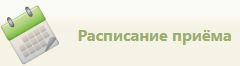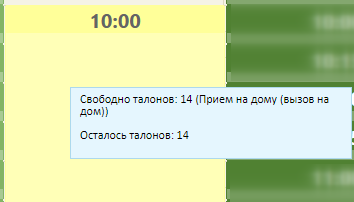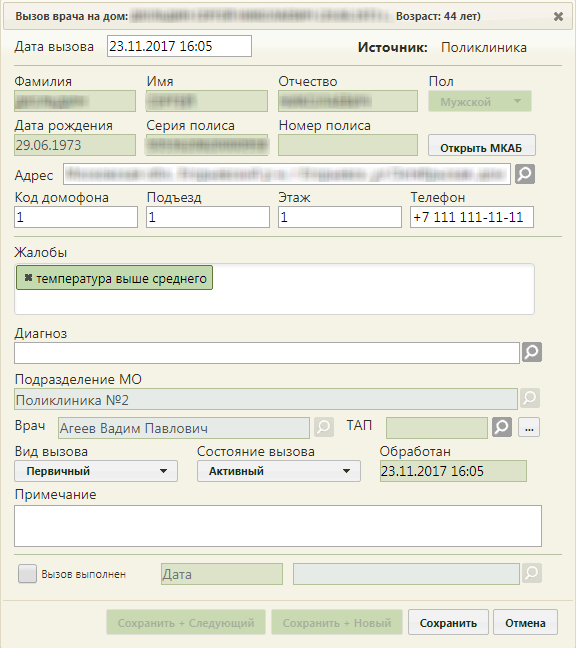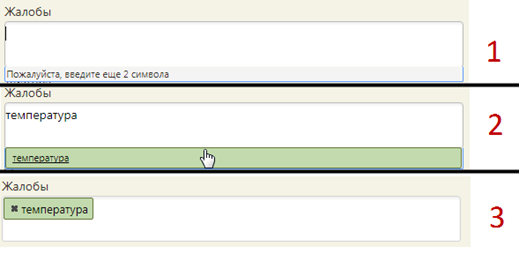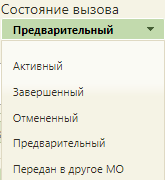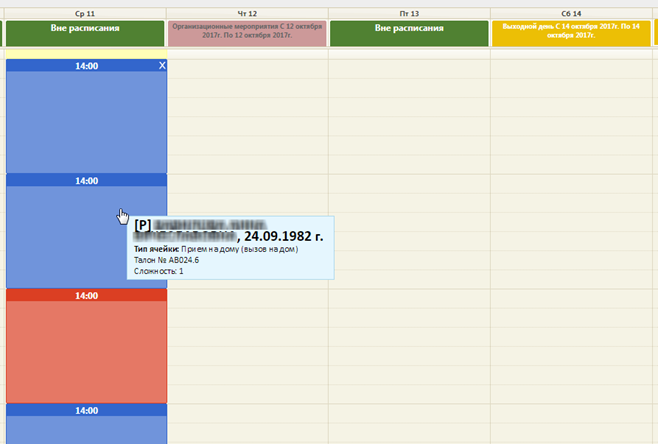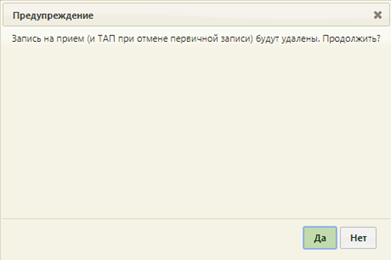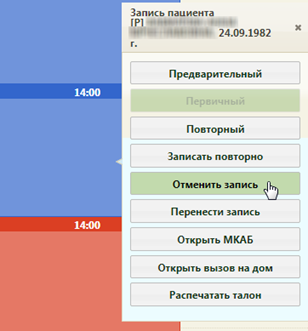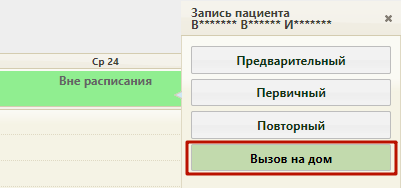На главной странице выберите подраздел «Расписание приёма»: Подраздел «Расписание приёма»
Далее следует выбрать пациента и объект для записи (см. раздел Как найти пациента и объект для записи на приём).
После выбора ресурса, к которому необходимо осуществить запись, слева отобразится сетка расписания выбранного ресурса. Для оформления вызова на дом следует выбрать ячейку расписания, выделенную под данный тип приёма. В расписании такие ячейки выделяются жёлтым цветом.
Отображение ячеек, выделенных под вызовы на дом, в расписании
После выбора ячейки расписания откроется форма вызова врача на дом. Если в Системе включена настройка «Вызов врача на дом. Версия 2.0», то откроется карта вызова в интерфейсе диспетчера, работа с которым описана в инструкции: «Инструкция диспетчера по вызову врача на дом».
Если данная настройка не включена отобразится форма вызова врача на дом следующего вида:
Форма вызова врача на дом
В данной форме заполняются следующие поля:
- «Дата вызова» (изменить ее нельзя), «Фамилия», «Имя», «Отчество», «Пол», «Дата рождения», «Серия полиса» (при наличии), «Номер полиса», «Адрес», «Телефон» − значения в полях автоматически заполняются из МКАБ.
- «Адрес» – в поле указывается адрес пребывания из МКАБ, если он указан; в противном случае указывается адрес регистрации из МКАБ.
- «Подразделение МО», «Врач» – поля заполняются автоматически при оформлении вызова через расписание. В поле «Врач» указывается врач, на которого оформляется вызов.
- «Телефон» – поле заполняется вручную с клавиатуры, является обязательным для заполнения.
- «Код домофона», «Подъезд», «Этаж» − поля заполняются вручную с клавиатуры.
- «Жалобы» – поле является обязательным для заполнения и заполняется вручную с клавиатуры. Жалобы вводятся по очереди и отделяются друг от друга пробелами. Введенная жалоба запоминается Системой, и при следующем вводе может быть отображена в подсказке. Для удаления жалобы следует нажать .
Заполнение поля «Жалобы»
- «Вид вызова» – поле является обязательным и заполняется выбором подходящего варианта из выпадающего списка, открываемого щелчком мыши по нему. Вид вызова «активное посещение» устанавливается, если врач посетил пациента и планирует повторное. Вызову на дом, оформляемому через расписание приема, автоматически присваивается первичный вид вызова.
Заполнение поля «Вид вызова»
Также вызову на дом, оформляемому через расписание приема, автоматически присваивается активное состояние.
- «Примечание» – поле заполняется вручную с клавиатуры.
После заполнения указанных полей вызов на дом можно сохранить при помощи кнопки «Сохранить».
После нажатия кнопки сохранения форма «Вызов врача на дом» будет закрыта, вызов будет сохранен, осуществится возврат к расписанию приема, в котором будет отображаться ячейка с сохраненным вызовом врача на дом, окрашенная в синий цвет, как первичная запись.
Ячейка с вызовом на дом в расписании
Для отмены сохранения вызова врача на дом необходимо нажать кнопку «Отмена». Появится форма с предупреждающим сообщением об отмене записи, на которой необходимо подтвердить отмену сохранения вызова). Вызов на дом будет отменен, в расписании будет окрашена в красный цвет.
Форма подтверждения отмены сохранения вызова врача на дом
Созданная запись вызова на дом также появится в списке вызовов на дом в разделе «Вызовы на дом», где регистратор и врач также могут редактировать созданные вызовы, а также в Личном кабинете врача.
Отменить вызов врача на дом можно через расписание приема. Для этого необходимо нажать на ячейку и в открывшейся форме нажать кнопку «Отменить запись».
Отмена вызова врача на дом в расписании приема
После нажатия кнопки «Отменить запись» ячейка освободится, а вызов перейдет в состояние «Отмененный».
Для записей вне расписания также существует возможность оформить вызов на дом. После нажатия кнопки «Все записи» отобразится меню, в котором следует выбрать пункт «Вызов на дом».
Кнопка «Вызов на дом»
После выбора пункта «Вызов на дом» откроется форма вызова врача на дом.
Если в Системе включена настройка «Вызов врача на дом. Версия 2.0», то откроется карта вызова в интерфейсе диспетчера, работа с которым описана в инструкции: Инструкция диспетчера по вызову врача на дом.